Zuweisen von Sicherheitsrollen und Berechtigungen in Microsoft Defender for Business
In diesem Artikel wird beschrieben, wie Sie Sicherheitsrollen und Berechtigungen in Defender for Business zuweisen.
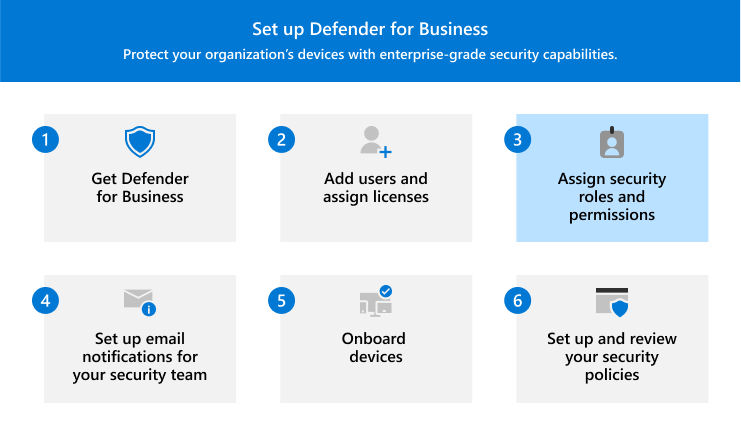
Das Sicherheitsteam Ihres organization benötigt bestimmte Berechtigungen zum Ausführen von Aufgaben, z. B.
- Konfigurieren von Defender for Business
- Onboarding (oder Entfernen) von Geräten
- Anzeigen von Berichten zu Geräten und Bedrohungserkennungen
- Anzeigen von Incidents und Warnungen
- Ausführen von Reaktionsaktionen auf erkannte Bedrohungen
Berechtigungen werden über bestimmte Rollen im Microsoft Entra ID erteilt. Diese Rollen können im Microsoft 365 Admin Center oder im Microsoft Entra Admin Center zugewiesen werden.
Vorgehensweise
- Erfahren Sie mehr über Defender für Unternehmen.
- Anzeigen oder Bearbeiten von Rollenzuweisungen für Ihr Sicherheitsteam.
- Fahren Sie mit den nächsten Schritten fort.
Rollen in Defender for Business
In der folgenden Tabelle werden die drei Rollen beschrieben, die in Defender for Business zugewiesen werden können. Weitere Informationen zu Administratorrollen.
| Berechtigungsstufe | Beschreibung |
|---|---|
| Globale Administratoren (auch als globale Administratoren bezeichnet) Als bewährte Methode sollten Sie die Anzahl der globalen Administratoren begrenzen. Weitere Informationen finden Sie unter Sicherheitsrichtlinien für das Zuweisen von Rollen. |
Globale Administratoren können alle Arten von Aufgaben ausführen. Die Person, die Ihr Unternehmen für Microsoft 365 oder Defender for Business registriert hat, ist standardmäßig ein globaler Administrator. Globale Administratoren schließen in der Regel den Setup- und Konfigurationsvorgang in Defender for Business ab, einschließlich des Onboardings von Geräten. Globale Administratoren können Einstellungen in allen Microsoft 365-Portalen ändern, z. B.: – Die Microsoft 365 Admin Center (https://admin.microsoft.com) – Microsoft Defender-Portal (https://security.microsoft.com) |
| Sicherheitsadministratoren (auch als Sicherheitsadministratoren bezeichnet) | Sicherheitsadministratoren können die folgenden Aufgaben ausführen: – Anzeigen und Verwalten von Sicherheitsrichtlinien – Anzeigen, Reagieren und Verwalten von Warnungen – Ausführen von Reaktionsaktionen auf Geräten mit erkannten Bedrohungen - Anzeigen von Sicherheitsinformationen und Berichten Im Allgemeinen verwenden Sicherheitsadministratoren das Microsoft Defender-Portal (https://security.microsoft.com), um Sicherheitsaufgaben auszuführen. |
| Benutzer mit Leseberechtigung für Sicherheitsfunktionen | Sicherheitsleseberechtigte können die folgenden Aufgaben ausführen: – Anzeigen einer Liste der integrierten Geräte – Anzeigen von Sicherheitsrichtlinien – Anzeigen von Warnungen und erkannten Bedrohungen - Anzeigen von Sicherheitsinformationen und Berichten Sicherheitsleseberechtigte können keine Sicherheitsrichtlinien hinzufügen oder bearbeiten und auch keine Geräte integrieren. |
Anzeigen und Bearbeiten von Rollenzuweisungen
Wichtig
Microsoft empfiehlt, Personen nur Zugriff auf das zu gewähren, was sie zum Ausführen ihrer Aufgaben benötigen. Wir nennen dieses Konzept die geringste Berechtigung für Berechtigungen. Weitere Informationen finden Sie unter Bewährte Methoden für den Zugriff mit den geringsten Berechtigungen für Anwendungen.
Sie können die Microsoft 365 Admin Center oder die Microsoft Entra Admin Center verwenden, um Rollenzuweisungen anzuzeigen und zu bearbeiten.
Wechseln Sie zum Microsoft 365 Admin Center (https://admin.microsoft.com), und melden Sie sich an.
Navigieren Sie im Navigationsbereich zu Benutzer>Aktive Benutzer.
Wählen Sie ein Benutzerkonto aus, um den Flyoutbereich zu öffnen.
Wählen Sie auf der Registerkarte Konto unter Rollen die Option Rollen verwalten aus.
Führen Sie zum Hinzufügen oder Entfernen einer Rolle eines der folgenden Verfahren aus:
Aufgabe Verfahren Hinzufügen einer Rolle zu einem Benutzerkonto 1. Wählen Sie Admin zentrierenden Zugriff aus, scrollen Sie nach unten, und erweitern Sie dann Alle nach Kategorie anzeigen.
2. Wählen Sie eine der folgenden Rollen aus:
– Globaler Administrator (unter Global aufgeführt)
- Sicherheitsadministrator (unter Security & Compliance aufgeführt)
- Sicherheitsleseberechtigter (unter Schreibgeschützt)
3. Wählen Sie Änderungen speichern aus.Entfernen einer Rolle aus einem Benutzerkonto 1. Wählen Sie entweder Benutzer (kein Admin Center-Zugriff) aus, um alle Administratorrollen zu entfernen, oder deaktivieren Sie das Kontrollkästchen neben einer oder mehreren der zugewiesenen Rollen.
2. Wählen Sie Änderungen speichern aus.
Nächste Schritte
Feedback
Bald verfügbar: Im Laufe des Jahres 2024 werden wir GitHub-Issues stufenweise als Feedbackmechanismus für Inhalte abbauen und durch ein neues Feedbacksystem ersetzen. Weitere Informationen finden Sie unter https://aka.ms/ContentUserFeedback.
Feedback senden und anzeigen für